Příručka uživatele aplikace Cisco Unified CallManager Assistant
|
|
|
- Naděžda Marešová
- před 8 lety
- Počet zobrazení:
Transkript
1 Příručka uživatele aplikace Cisco Unified CallManager Assistant Ústředí společnosti Cisco Systems, Inc. 170 West Tasman Drive San Jose, CA USA Tel: NETS (6387) Fax: Katalogové číslo textu:
2 SPECIFIKACE A POPIS PRODUKTU UVEDENÝ V TÉTO PŘÍRUČCE PODLÉHÁ ZMĚNÁM BEZ PŘEDCHOZÍHO UPOZORNĚNÍ. VEŠKERÁ VYJÁDŘENÍ, INFORMACE A DOPORUČENÍ UVEDENÁ V PŘÍRUČCE JSOU UVEDENA CO NEJPŘESNĚJI, ALE BEZ JAKÉKOLI ZÁRUKY, VÝSLOVNĚ UVEDENÉ NEBO PŘEDPOKLÁDANÉ. ÚPLNOU ODPOVĚDNOST ZA POUŽÍVÁNÍ PRODUKTŮ MAJÍ UŽIVATELÉ. LICENCE NA SOFTWARE A OMEZENÁ ZÁRUKA NA PRODUKT JE OBSAŽENA V INFORMAČNÍM BALÍČKU DODANÉM S PRODUKTEM A TOUTO ZMÍNKOU JE ZAHRNUTA DO TÉTO PŘÍRUČKY. POKUD NEMÁTE K DISPOZICI LICENCI NA SOFTWARE NEBO OMEZENOU ZÁRUKU, POŽÁDEJTE ZÁSTUPCE SPOLEČNOSTI CISCO O JEJÍ KOPII. Implementace komprese záhlaví TCP společnosti Cisco je užitím programu vyvinutého na Univerzitě Kalifornie (UCB), který je součástí volně šiřitelné verze operačního systému UNIX této univerzity. Všechna práva vyhrazena. Copyright 1981, University of California. BEZ OHLEDU NA JAKÉKOLI ZDE UVEDENÉ ZÁRUKY JE VEŠKERÁ DOKUMENTACE A SOFTWARE POSKYTOVÁN JAK JE, VČETNĚ MOŽNÝCH CHYB. SPOLEČNOST CISCO A VÝŠE UVEDENÍ DODAVATELÉ SE ZŘÍKAJÍ VŠECH ZÁRUK, VYJÁDŘENÝCH IPŘEDPOKLÁDANÝCH, VČETNĚ, ALE NIKOLI VÝHRADNĚ, ZÁRUK PRODEJNOSTI, VHODNOSTI PRO DANÝ ÚČEL A NEPORUŠENÍ PRÁV JINÝCH OSOB, PŘÍPADNĚ VYPLÝVAJÍCÍCH Z POUŽITÍ ČI PRODEJE. SPOLEČNOST CISCO ANI JEJÍ DODAVATELÉ NENESOU ŽÁDNOU ODPOVĚDNOST ZA NEPŘÍMÉ, ZVLÁŠTNÍ NEBO NÁSLEDNÉ ŠKODY, VČETNĚ, ALE BEZ OMEZENÍ NA, ZTRÁTY PŘÍJMŮ A ZTRÁTY ČI POŠKOZENÍ DAT, K NĚMUŽ DOŠLO V DŮSLEDKU POUŽITÍ NEBO NAOPAK NEMOŽNOSTI POUŽÍT TUTO PŘÍRUČKU, A TO I V PŘÍPADĚ, ŽE SPOLEČNOST CISCO NEBO JEJÍ DODAVATELÉ BYLI NA TOTO RIZIKO PŘEDEM UPOZORNĚNI. CCSP, CCVP, logo Cisco Square Bridge, Follow Me Browsing a StackWise jsou ochranné známky společnosti Cisco Systems, Inc.; Changing the Way We Work, Live, Play, Learn a iquick Study jsou ochranné známky služeb společnosti Cisco Systems, Inc.; Access Registrar, Aironet, BPX, Catalyst, CCDA, CCDP, CCIE, CCIP, CCNA, CCNP, Cisco, logo Cisco Certified Internetwork Expert, Cisco IOS, Cisco Press, Cisco Systems, Cisco Systems Capital, logo Cisco Systems, Cisco Unity, Enterprise/Solver, EtherChannel, EtherFast, EtherSwitch, Fast Step, FormShare, GigaDrive, GigaStack, HomeLink, Internet Quotient, IOS, IP/TV, iq Expertise, logo iq, iq Net Readiness Scorecard, LightStream, Linksys, MeetingPlace, MGX, logo Networkers, Networking Academy, Network Registrar, Packet, PIX, Post-Routing, Pre-Routing, ProConnect, RateMUX, ScriptShare, SlideCast, SMARTnet, The Fastest Way to Increase Your Internet Quotient a TransPath jsou registrované ochranné známky společnosti Cisco Systems, Inc., případně jejích poboček ve Spojených státech a dalších zemích. Všechny ostatní ochranné známky zmíněné v tomto dokumentu nebo na webovém serveru jsou majetkem příslušných vlastníků. Použitím slova partner se nerozumí partnerský vztah mezi společností Cisco a jinou společností. (0601R) Cisco Unified CallManager Assistant Copyright 2006 Cisco Systems, Inc. Všechna práva vyhrazena.
3 OBSAH Úvod vii Přehled vii Uspořádání ix Používání nápovědy Související dokumentace Získání dokumentace Cisco.com xi x Disk DVD s dokumentací k produktům xi Objednání dokumentace Připomínky k dokumentaci x xii xii Přehled zabezpečení produktů Cisco Oznamování problémů se zabezpečením produktů Cisco Získání technické pomoci xv xiii Webový server technické podpory a dokumentace společnosti Cisco xv Odeslání žádosti o službu xvi Definice závažnosti žádostí o službu Získání dalších publikací a informací xvii xi xvi xiv K APITOLA 1 Úvod do aplikace Cisco Unified CallManager Assistant 1-1 Popis režimu sdílené linky a režimu paralelní linky 1-1 Používání aplikace Cisco Unified CallManager Assistant v režimu sdílené linky 1-2 Používání aplikace Cisco Unified CallManager Assistant v režimu paralelní linky 1-3 iii
4 Obsah Určení režimu aplikace Cisco Unified CallManager Assistant na telefonu manažera 1-4 Určení režimu aplikace Cisco Unified CallManager Assistant v aplikaci Assistant Console 1-5 K APITOLA 2 Začínáme pracovat s aplikací Cisco Unified CallManager Assistant Console 2-1 Začínáme pracovat s aplikací Assistant Console 2-3 Přihlášení k aplikaci Assistant Console 2-3 Odhlášení z aplikace Assistant Console 2-4 Obeznámení s aplikací, aniž byste asistovali manažerům 2-5 Orientace v prostředí aplikace 2-6 Používání panelu nabídek 2-6 Používání tlačítek řízení hovorů 2-7 Používání panelu Moje hovory 2-10 Používání panelu Moji manažeři 2-11 Používání funkce Rychlá volba 2-14 Používání adresáře 2-15 Používání stavového řádku 2-16 Úprava rozložení aplikace 2-17 Zobrazení nastavení správce 2-17 Nastavení preferencí 2-18 Ovládání aplikace myší a klávesnicí 2-19 Používání hlasitého telefonu 2-20 Používání klávesových zkratek 2-20 Používání aplikace Cisco Unified CallManager Assistant manažerem a asistentem 2-22 iv
5 Obsah K APITOLA 3 Vyřizování hovorů pomocí aplikace Assistant Console 3-1 Zahájení hovoru 3-2 Přijetí hovoru 3-3 Ukončení hovoru 3-3 Přidržení hovoru 3-4 Vyzvednutí přidrženého hovoru 3-4 Přepojení hovoru 3-5 Sestavení konferenčního hovoru 3-7 Odklonění hovoru na jiné číslo 3-8 Používání okamžitého odklonění 3-8 Konfigurace cíle okamžitého odklonění 3-9 Odeslání hovoru do systému hlasové pošty 3-10 K APITOLA 4 Asistenti Používání aplikace Cisco Unified CallManager Assistant na telefonu 4-1 Používání softwarových tlačítek aplikace Cisco Unified CallManager Assistant na telefonu 4-1 Nastavení charakteristického zvonění 4-2 Používání hlasitého telefonu 4-4 K APITOLA 5 Pro manažery Používání telefonu a aplikace Cisco Unified CallManager v režimu sdílené linky 5-1 Používání služby Cisco Extension Mobility 5-2 Odklonění a přepojení hovoru 5-3 Okamžité odklonění příchozího hovoru na jiné číslo 5-3 Přepojení hovoru do systému hlasové pošty 5-3 Jak uskutečnit hlasitý hovor s asistentem 5-4 Vypnutí zvonění 5-5 v
6 Obsah K APITOLA 6 Pro manažery Používání telefonu a aplikace Cisco Unified CallManager v režimu paralelní linky 6-1 Začínáme pro manažery 6-2 Používání služby Cisco Extension Mobility 6-3 Výběr asistenta 6-3 Používání stavového okna 6-4 Používání nabídky Stav manažera na telefonu 6-8 Převzetí, odklonění a přepojení hovoru 6-8 Převzetí hovoru vyzvánějícího na telefonu asistenta 6-9 Okamžité odklonění příchozího hovoru na jiné číslo 6-9 Odklonění všech hovorů na jiné číslo 6-10 Přepojení hovoru do systému hlasové pošty 6-11 Používání filtrování hovorů 6-12 Jak uskutečnit hlasitý hovor s asistentem 6-14 Vypnutí zvonění 6-15 K APITOLA 7 Konfigurace funkcí manažera 7-1 Přístup ke konfiguraci manažera 7-2 Pro manažery Přístup ke konfiguraci manažera 7-2 Pro asistenty Přístup ke konfiguraci manažera 7-3 Přiřazení výchozího asistenta manažerovi 7-3 Konfigurace cíle okamžitého odklonění pro manažera 7-4 Vytvoření seznamů filtrů pro manažera 7-5 R EJSTŘ ÍK vi
7 Úvod Úvod popisuje, komu je tato publikace určena a jaké konvence se v ní používají. Úvod obsahuje tato témata: Přehled, stránka vii Uspořádání, stránka ix Používání nápovědy, stránka x Související dokumentace, stránka x Získání dokumentace, stránka xi Připomínky k dokumentaci, stránka xii Přehled zabezpečení produktů Cisco, stránka xiii Získání technické pomoci, stránka xv Získání dalších publikací a informací, stránka xvii Přehled Aplikace Cisco Unified CallManager Assistant rozšiřuje funkčnost telefonního systému tak, aby manažeři a jejich asistenti mohli efektivněji spolupracovat. obsahuje pokyny a příklady, které vám pomohou používat aplikaci Cisco Unified CallManager Assistant. vii
8 Přehled Úvod Tuto publikaci by si měli přečíst všichni uživatelé aplikace Cisco Unified CallManager Assistant. Tím se rozumí manažeři i asistenti. Manažeři Jako manažer je v aplikaci Cisco Unified CallManager Assistant označován uživatel, jehož příchozí hovory jsou přesměrovány na asistenta. Manažera podporuje přinejmenším jeden asistent. Manažeři mohou aplikaci Cisco Unified CallManager Assistant používat přímo na svých telefonech Cisco Unified IP Phone. Pro nakonfigurování preferencí však musí použít okno Konfigurace manažera nebo o to mohou požádat některého z asistentů. Podrobnosti najdete v části Konfigurace funkcí manažera, stránka 7-1. Asistenti Jako asistent je v aplikaci Cisco Unified CallManager Assistant označován uživatel, který vyřizuje hovory manažera. Podle toho, jak je aplikace Cisco Unified CallManager Assistant nastavena a jak se používá, mohou být hovory původně určené pro manažera automaticky nebo ručně přesměrovány na jiný cíl jímž může být i asistent. Hovory, které asistentovi přesměruje aplikace Cisco Unified CallManager Assistant, může asistent přijímat, přepojovat, odklánět a jinak s nimi pracovat. Jeden asistent může obsluhovat až 33 manažerů. Pro přístup k většině funkcí aplikace Cisco Unified CallManager Assistant mohou asistenti používat aplikaci Assistant Console. Aplikace Assistant Console umožňuje: Uskutečnit, přijmout, přepojit, přidržet, zavěsit nebo odklonit hovor, případně přizvat účastníky konferenčního hovoru. Sledovat hovory vyřizované manažerem a stav jeho funkcí. Aktivovat nebo deaktivovat funkce manažera. Konfigurovat funkce manažera. viii
9 Úvod Uspořádání Uspořádání Tabulka 1 znázorňuje uspořádání této příručky. Tabulka 1 Uspořádání příručky uživatele aplikace Cisco Unified CallManager Assistant Část Kapitola 1, Úvod do aplikace Cisco Unified CallManager Assistant Kapitola 2, Začínáme pracovat s aplikací Cisco Unified CallManager Assistant Console Kapitola 3, Vyřizování hovorů pomocí aplikace Assistant Console Kapitola 4, Asistenti Používání aplikace Cisco Unified CallManager Assistant na telefonu Kapitola 5, Pro manažery Používání telefonu a aplikace Cisco Unified CallManager v režimu sdílené linky Kapitola 6, Pro manažery Používání telefonu a aplikace Cisco Unified CallManager v režimu paralelní linky Kapitola 7, Konfigurace funkcí manažera Popis Popisuje používání aplikace Cisco Unified CallManager Assistant v režimu sdílené linky a v režimu paralelní linky. Zároveň je zde uvedeno, jak určíte, který režim aplikace Cisco Unified CallManager Assistant používáte. Poskytuje asistentům podrobný přehled o aplikaci Assistant Console. Poskytuje asistentům pokyny pro používání aplikace Assistant Console při vyřizování a sledování hovorů a nastavování funkcí až pro pět manažerů. Popisuje používání charakteristického zvonění, softwarových tlačítek a hlasitého telefonu na telefonu Cisco Unified IP Phone asistenta. Popisuje používání funkcí aplikace Cisco Unified CallManager Assistant v režimu sdílené linky. Popisuje používání nabídek, softwarových tlačítek a stavového okna aplikace Cisco Unified CallManager Assistant na telefonu Cisco Unified IP Phone manažera při vyřizování hovorů a sledování hovorů asistenta v režimu paralelní linky. Popisuje, jak mohou manažeři a asistenti konfigurovat funkce manažera v okně Konfigurace manažera. ix
10 Používání nápovědy Úvod Používání nápovědy Systém nápovědy aplikace Cisco Unified CallManager Assistant obsahuje nápovědu pro různé úkoly a kontextově citlivou nápovědu pro většinu oken vprostředí aplikace. Pro přístup k nápovědě klepněte na tlačítko? nebo na příkaz Nápověda na panelu nabídek, který se nachází v horní části okna aplikace. Jakmile otevřete okno nápovědy, můžete klepnout na příkaz Hledat na panelu nástrojů. Tato funkce slouží k prohledávání celé příručky uživatele aplikace Cisco Unified CallManager Assistant pomocí klíčových slov. Chcete-li zobrazit verzi dokumentu pro tisk, klepněte na příkaz Zobrazit PDF. Poznámka V některých verzích nápovědy nemusí vyhledávání fungovat. Abyste mohli zobrazit dokument ve formátu PDF, musíte mít nainstalovanou aplikaci Adobe Acrobat (ať už jako samostatnou aplikaci nebo jako modul plug-in prohlížeče). Související dokumentace Další informace najdete v následujících dokumentech. Ty jsou dostupné na této adrese: Cisco Unified CallManager Assistant Quick Reference for Managers Přehled telefonů Cisco Unified IP Phone 7960G a 7940G Příručka uživatele telefonů Cisco Unified IP Phone 7960G a 7940G Funkce telefonů Cisco Unified IP Phone od A do Z Příručka k rozšiřujícímu modulu Cisco Unified IP Phone Expansion Module 7914 x
11 Úvod Získání dokumentace Získání dokumentace Cisco.com Dokumentaci a další literaturu k produktům Cisco naleznete na webových stránkách Cisco.com. Technickou pomoc a další technické zdroje společnosti Cisco lze získat několika způsoby. Postup získání technických informací od společnosti Cisco Systems je vysvětlen v těchto částech. Nejaktuálnější dokumentaci společnosti Cisco najdete na adrese: Webový server společnosti Cisco najdete na adrese: Mezinárodní webové servery společnosti Cisco najdete na adrese: Disk DVD s dokumentací k produktům Dokumentace společnosti Cisco a další materiály jsou k dispozici na disku DVD s dokumentací k produktům, který se dodává s vaším produktem. Disk s dokumentací je pravidelně aktualizován a může obsahovat aktuálnější informace než tištěná dokumentace. Disk DVD s dokumentací k produktům představuje obsáhlou knihovnu technické dokumentace k produktům na přenosném médiu. Tento disk DVD poskytuje přístup k více verzím příruček instalace, konfigurace a příkazů hardwaru a softwaru produktů Cisco a umožňuje zobrazovat technickou dokumentaci ve formátu HTML. Díky tomuto disku DVD máte přístup k dokumentaci, která se nachází na webových stránkách společnosti Cisco, aniž byste museli být připojeni k síti Internet. K některým produktům je k dispozici také dokumentace ve formátu PDF. Disk DVD s dokumentací k produktům je k dispozici jak jednorázově, tak i formoou předplatného. Registrovaní uživatelé serveru Cisco.com (přímí zákazníci společnosti Cisco) si mohou disk DVD s dokumentací k produktům (s číslem produktu DOC-DOCDVD=) objednat na webové stránce Cisco Marketplace na adrese: xi
12 Připomínky k dokumentaci Úvod Objednání dokumentace Počínaje dnem 30. června 2005 si mohou registrovaní uživatelé serveru Cisco.com objednávat dokumentaci společnosti Cisco v oddělení Product Documentation Store na webové stránce Cisco Marketplace na adrese: Neregistrovaní uživatelé serveru Cisco.com mohou objednat technickou dokumentaci v čase 8:00 dop. až 5:00 odp. (mezi 8:00 až 17:00) času PDT na telefonním čísle ve Spojených státech a v Kanadě nebo na telefonním čísle v jiných zemích. Dokumentaci můžete objednat také na ové adrese tech-doc-store-mkpl@external.cisco.com nebo faxem na čísle ve Spojených státech a v Kanadě nebo na čísle v jiných zemích. Připomínky k dokumentaci Technickou dokumentaci společnosti Cisco můžete ohodnotit a zaslat případné připomínky vyplněním formuláře pro připomínky, který se zobrazuje společně s technickou dokumentací na webových stránkách Cisco.com. Připomínky k dokumentaci společnosti Cisco můžete odesílat na ovou adresu bug-doc@cisco.com. Připomínky můžete rovněž zaslat na odpovědní kartě (je-li k dispozici), která se nachází za obálkou příručky, nebo v dopise na následující adresu: Cisco Systems Attn: Customer Document Ordering 170 West Tasman Drive San Jose, CA Těšíme se na vaše připomínky. xii
13 Úvod Přehled zabezpečení produktů Cisco Přehled zabezpečení produktů Cisco Tento produkt obsahuje kryptografické funkce a podléhá zákonům Spojených států a místním zákonům upravujícím dovoz, vývoz, převod a používání těchto produktů. Dodání kryptografických produktů společnosti Cisco neznamená, že je třetí strana oprávněna dovážet, vyvážet, distribuovat nebo používat šifrování. Za dodržování zákonů Spojených států a místních zákonů jsou zodpovědni dovozci, vývozci, distributoři a uživatelé. Použitím tohoto produktu souhlasíte s dodržováním platných zákonů a předpisů. Nemůžete-li dodržet zákony Spojených států nebo místní zákony, ihned tento produkt vraťte. Přehled zákonů Spojených států vztahujících se ke kryptografickým produktům naleznete na adrese: Pokud potřebujete další pomoc, obraťte se na nás zasláním u na adresu: export@cisco.com. Společnost Cisco provozuje bezplatně online portál Security Vulnerability Policy na této adrese: Na tomto serveru můžete provádět následující úkony: Oznamovat oslabení zabezpečení produktů Cisco. Získat pomoc při bezpečnostních incidentech týkajících se produktů Cisco. Zaregistrovat se k odběru informací společnosti Cisco o zabezpečení. Aktuální seznam upozornění a zpráv o zabezpečení produktů Cisco je dostupný na této adrese: Pokud upřednostňujete zobrazování upozornění a zpráv aktualizovaných vreálném čase, můžete získat přístup ke kanálu PSIRT RSS (Product Security Incident Response Team Really Simple Syndication) na této adrese: xiii
14 Přehled zabezpečení produktů Cisco Úvod Oznamování problémů se zabezpečením produktů Cisco Společnost Cisco se zavazuje dodávat zabezpečené produkty. Tyto produkty před uvedením na trh procházejí interním testováním s cílem co nejrychleji opravit všechna oslabení zabezpečení. Pokud se domníváte, že jste nalezli oslabení v zabezpečení produktu Cisco, obraťte se na pracovníky oddělení PSIRT: Naléhavé případy security-alert@cisco.com Naléhavý případ je situace, kdy je systém vystaven aktivnímu útoku nebo situace, kdy je zapotřebí urychleně oznámit závažné oslabení zabezpečení. Ostatní situace nejsou považovány za naléhavé případy. Případy jiné než naléhavé psirt@cisco.com V naléhavém případě se můžete s oddělením PSIRT spojit telefonicky: Tip K šifrování jakýchkoli důvěrných informací zasílaných společnosti Cisco doporučujeme použít program PGP (Pretty Good Privacy) nebo kompatibilní produkt. Oddělení PSIRT je schopno zpracovávat šifrované informace kompatibilní s programem PGP verze 2.x až 8.x. Nikdy nepoužívejte odvolaný šifrovací klíč nebo klíč, jehož platnost vypršela. Veřejný klíč určený k použití při korespondenci s oddělením PSIRT je klíč, na který odkazuje část Contact Summary stránky Security Vulnerability Policy na adrese URL: Odkaz na této stránce vede na aktuálně používané ID klíče programu PGP. xiv
15 Úvod Získání technické pomoci Získání technické pomoci Oddělení technické podpory společnosti Cisco nepřetržitě poskytuje oceňovanou technickou pomoc. Rozsáhlé zdroje podpory online jsou k dispozici v části webu Cisco.com věnované podpoře a dokumentaci (Cisco Technical Support & Documentation). Pokud máte uzavřenou platnou smlouvu na služby společnosti Cisco, poskytují inženýři Střediska technické pomoci společnosti Cisco také podporu po telefonu. Nemáte-li uzavřenou platnou smlouvu na služby společnosti Cisco, obraťte se na svého prodejce. Webový server technické podpory a dokumentace společnosti Cisco Webový server technické podpory a dokumentace společnosti Cisco obsahuje dokumenty a nástroje pro řešení technických problémů souvisejících s produkty a technologiemi společnosti Cisco. Webový server je nepřetržitě dostupný na této adrese URL: Pro přístup ke všem nástrojům na webu technické podpory a dokumentace je vyžadováno ID a heslo uživatele serveru Cisco.com. Pokud jste držiteli platné smlouvy na služby, ale nemáte ID a heslo uživatele serveru Cisco.com, zaregistrujte se na následující adrese: Poznámka Než pomocí webu nebo telefonu požádáte o službu, použijte k nalezení sériového čísla produktu nástroj CPI (Cisco Product Identification). Přístup k nástroji CPI získáte na webovém serveru technické podpory a dokumentace společnosti Cisco klepnutím na odkaz Tools & Resources (nástroje a prostředky) v části Documentation & Tools (dokumentace a nástroje). V rozevíracím seznamu Alphabetical Index (abecední rejstřík) vyberte položku Cisco Product Identification Tool nebo klepněte v části Alerts & RMAs na odkaz Cisco Product Identification Tool. Nástroj CPI nabízí tři možnosti vyhledávání: podle ID produktu nebo názvu modelu, podle stromového zobrazení nebo vpřípadě některých produktů zkopírováním a vložením výstupu příkazu zobrazit. Ve výsledcích hledání se zobrazuje ilustrace produktu s vyznačením místa, kde se nachází štítek se sériovým číslem. Než zavoláte se žádostí o službu, nalezněte na produktu tento štítek a poznamenejte si příslušné informace. xv
16 Získání technické pomoci Úvod Odeslání žádosti o službu Nejrychlejším způsobem, jak otevřít žádost o službu kategorie S3 nebo S4, je použít nástroj TAC Service Request Tool. (Žádostmi o službu kategorií S3 a S4 se rozumí ty, kdy došlo k minimálnímu narušení provozu sítě nebo kdy vyžadujete informace k produktu.) Poté, co popíšete svou situaci, vám nástroj TAC Service Request Tool doporučí řešení. Pokud doporučené prostředky váš problém nevyřeší, bude vaše žádost o službu přidělena inženýrovi společnosti Cisco. Nástroj TAC Service Request Tool se nachází na adrese: V případě žádostí o službu kategorie S1 nebo S2 nebo pokud nemáte přístup k internetu, kontaktujte službu Cisco TAC telefonicky. (Žádosti o službu kategorie S1 a S2 jsou případy, kdy je vaše produkční síť mimo provoz nebo je její provoz vážně narušen.) Případy kategorie S1 a S2 jsou inženýrům společnosti Cisco přidělovány okamžitě, aby byl zajištěn hladký provoz vaší firmy. Žádost o službu můžete po telefonu otevřít na jednom z následujících čísel: Asie a Tichomoří: (Austrálie: ) EMEA: USA: Úplný seznam kontaktů na službu Cisco TAC najdete na adrese: Definice závažnosti žádostí o službu Kvůli zajištění standardního formátu hlášení žádostí o službu vytvořila společnost Cisco definice závažosti. Závažnost 1 (S1) Vaše síť nefunguje nebo došlo ke kritickému dopadu na provoz firmy. Vy a společnost Cisco na vyřešení situace vynaložíte veškeré prostředky bez omezení pracovní dobou. Závažnost 2 (P2) Provozuschopnost stávající sítě je vážně narušena nebo nedostatečný výkon produktů společnosti Cisco negativně ovlivňuje provoz vaší firmy. Vy a společnost Cisco v běžné pracovní době vynaložíte na vyřešení situace všechny nutné prostředky. xvi
17 Úvod Získání dalších publikací a informací Závažnost 3 (P3) Došlo k narušení výkonu sítě, ale většina firemních procesů je funkčních. Vy a společnost Cisco vynaložíte v běžné pracovní době prostředky, abyste dosáhli obnovení služby na uspokojivou úroveň. Závažnost 4 (P4) Potřebujete informace nebo pomoc ohledně možností, instalace nebo konfigurace produktu společnosti Cisco. Dopad na provoz vaší firmy je minimální nebo žádný. Získání dalších publikací a informací Informace ohledně produktů, technologií a síťových řešení společnosti Cisco lze získat z mnoha elektronických i tištěných zdrojů. Cisco Marketplace poskytuje širokou řadu knih, referenčních materiálů, dokumentace a reklamních předmětů společnosti Cisco. Elektronický obchod Cisco Marketplace najdete na této adrese: Cisco Press publikuje celou řadu titulů o sítích obecně, titulů pro školení a certifikaci. Tyto publikace se mohou hodit začínajícím i zkušeným uživatelům. Přehled aktuálních titulů nakladatelství Cisco Press a další informace najdete na adrese: Packet je technický časopis pro uživatele produktů společnosti Cisco Systems, jehož účelem je maximalizovat užitek z investic do internetových asíťových technologií. Každé čtvrtletí přináší informace o nejnovějších trendech, průlomových technologiích, produktech a řešeních Cisco a také tipy pro zavádění sítí a řešení problémů, ukázky konfigurací, případové studie, informace o certifikaci a školeních a odkazy na vyčerpávající zdroje online. Magazín Packet najdete na této adrese: xvii
18 Získání dalších publikací a informací Úvod iq Magazine je čtvrtletní publikace společnosti Cisco Systems, která má pomoci rostoucím firmám pomocí technologií zvyšovat tržby, optimalizovat podnikání a rozšiřovat nabídku služeb. Identifikuje výzvy, s nimiž se tyto společnosti potýkají, a technologie pro jejich řešení a prostřednictvím praktických případových studií a podnikatelských strategií pomáhá čtenářům dělat správná rozhodnutí o investicích do technologií. Magazín iq najdete na této adrese: nebo můžete zobrazit digitální verzi na adrese: Internet Protocol Journal je čtvrtletník společnosti Cisco Systems pro profesionály zabývající se navrhováním, realizací a provozem veřejných i soukromých sítí. Internet Protocol Journal najdete na adrese: Síťové produkty z nabídky společnosti Cisco Systems a služby podpory zákazníků můžete získat na této adrese: Networking Professionals Connection je interaktivní webový server pro profesionály v oblasti síťových technologií, prostřednictvím kterého mohou sdílet dotazy, doporučení a informace o síťových produktech a technologiích s experty společnosti Cisco a s dalšími profesionály v oblasti síťových technologií. Zúčastněte se diskusí na této adrese: Cisco nabízí prvotřídní školení v oblasti síťových technologií. Aktuální nabídku najdete na adrese: xviii
19 KAPITOLA 1e Úvod do aplikace Cisco Unified CallManager Assistant Aplikace Cisco Unified CallManager Assistant poskytuje funkce směrování hovorů a další funkce, které pomáhají manažerům a asistentům efektivněji vyřizovat telefonní hovory. Tato kapitola obsahuje následující části: Popis režimu sdílené linky a režimu paralelní linky, stránka 1-1 Určení režimu aplikace Cisco Unified CallManager Assistant na telefonu manažera, stránka 1-4 Určení režimu aplikace Cisco Unified CallManager Assistant v aplikaci Assistant Console, stránka 1-5 Popis režimu sdílené linky a režimu paralelní linky Aplikace Cisco Unified CallManager Assistant může fungovat ve dvou režimech v režimu sdílené linky a v režimu paralelní linky. Funkce, které jsou vám k dispozici, záleží na režimu, který správce systému určil pro konfiguraci aplikace Cisco Unified CallManager Assistant. Tato část obsahuje následující témata: Používání aplikace Cisco Unified CallManager Assistant v režimu sdílené linky, stránka 1-2 Používání aplikace Cisco Unified CallManager Assistant v režimu paralelní linky, stránka
20 Kapitola 1 Popis režimu sdílené linky a režimu paralelní linky Úvod do aplikace Cisco Unified CallManager Assistant Používání aplikace Cisco Unified CallManager Assistant v režimu sdílené linky Pokud správce systému nakonfiguroval aplikaci Cisco Unified CallManager Assistant pro režim sdílené linky, manažer a jeho asistent sdílejí stejné číslo vadresáři, například Asistent vyřizuje hovory manažera na sdíleném čísle v adresáři. Při příchozím hovoru pro manažera na lince 8001 bude zvonit telefon manažera i jeho asistenta. Mezi funkce aplikace Cisco Unified CallManager Assistant, které nelze používat v režimu sdílené linky, patří výběr výchozího asistenta, sledování asistenta, filtrování hovorů a odklonění všech hovorů. Tyto funkce asistent v aplikaci Assistant Console nevidí nebo jsou mu nepřístupné. Na telefonu asistenta se nezobrazí softwarové tlačítko pro funkci odklonění všech hovorů. Na telefonu manažera se nezobrazí softwarová tlačítka pro funkce sledování asistenta, převzetí hovoru a odklonění všech hovorů. Pokud jako asistent používáte aplikaci Cisco Unified CallManager Assistant v režimu sdílené linky, nemusíte být pro přijímání hovorů přihlášeni. Hovory pro vašeho manažera budou automaticky vyzvánět i na vašem telefonu. Pokud chcete používat aplikaci Assistant Console pro vyřizování hovorů, případně pokud chcete mít možnost přepojovat hovory do hlasové schránky manažera pomocí softwarového tlačítka na svém telefonu, musíte být v aplikaci přihlášeni. Další informace o používání aplikace Assistant Console najdete v části Kapitola 2, Začínáme pracovat s aplikací Assistant Console. Pokud jako manažer používáte aplikaci Cisco Unified CallManager Assistant v režimu sdílené linky, můžete sdílet své číslo v adresáři až s 10 asistenty. Váš hovor pak může přijmout a vyřídit jakýkoli asistent, s nímž sdílíte své číslo vadresáři. Viz Kapitola 5, Pro manažery Používání telefonu a aplikace Cisco Unified CallManager v režimu sdílené linky. Používání aplikace Cisco Unified CallManager Assistant v režimu paralelní linky, stránka 1-3 Určení režimu aplikace Cisco Unified CallManager Assistant na telefonu manažera, stránka 1-4 Určení režimu aplikace Cisco Unified CallManager Assistant v aplikaci Assistant Console, stránka
21 Kapitola 1 Úvod do aplikace Cisco Unified CallManager Assistant Popis režimu sdílené linky a režimu paralelní linky Používání aplikace Cisco Unified CallManager Assistant v režimu paralelní linky Pokud správce systému nakonfiguroval aplikaci Cisco Unified CallManager Assistant pro režim paralelní linky, manažer a asistent nesdílejí stejné číslo vadresáři. Asistent vyřizuje hovory manažera pomocí paralelního čísla. Paralelní číslo není číslo linky manažera, ale zástupné číslo vybrané systémem, jehož prostřednictvím asistent vyřizuje hovory manažera. V režimu paralelní linky mají manažer a asistent přístup ke všem funkcím aplikace Cisco Unified CallManager Assistant včetně výběru výchozího asistenta, sledování asistenta, filtrování hovorů a odklonění všech hovorů. Pokud jako asistent používáte aplikaci Cisco Unified CallManager Assistant v režimu paralelní linky, musíte se přihlásit k aplikaci Assistant Console a aktivovat filtr, abyste na svém telefonu mohli přijímat hovory určené pro manažera. Aplikaci Assistant Console můžete používat pro všechny funkce vyřizování hovorů, například přijímání a přepojování hovorů. Další informace o používání aplikace Assistant Console najdete v části Kapitola 2, Začínáme pracovat s aplikací Assistant Console. Pokud jako manažer používáte aplikaci Cisco Unified CallManager Assistant v režimu paralelní linky, můžete nastavit filtry pro selektivní třídění a filtrování hovorů vyřizovaných vaším asistentem. Informace o používání všech funkcí aplikace Cisco Unified CallManager Assistant najdete v části Kapitola 6, Pro manažery Používání telefonu a aplikace Cisco Unified CallManager v režimu paralelní linky. Používání aplikace Cisco Unified CallManager Assistant v režimu paralelní linky, stránka 1-3 Určení režimu aplikace Cisco Unified CallManager Assistant na telefonu manažera, stránka 1-4 Určení režimu aplikace Cisco Unified CallManager Assistant v aplikaci Assistant Console, stránka
Příručka uživatele aplikace Cisco IP Manager Assistant
 Příručka uživatele aplikace Cisco IP Manager Assistant Ústředí společnosti Cisco Systems, Inc. 170 West Tasman Drive San Jose, CA 95134-1706 USA http://www.cisco.com Tel: +1 408 526-4000 +1 800 553 NETS
Příručka uživatele aplikace Cisco IP Manager Assistant Ústředí společnosti Cisco Systems, Inc. 170 West Tasman Drive San Jose, CA 95134-1706 USA http://www.cisco.com Tel: +1 408 526-4000 +1 800 553 NETS
Příručka uživatele aplikace Cisco IP Manager Assistant
 Příručka k telefonu Příručka uživatele aplikace Cisco IP Manager Assistant VČETNĚ LICENCE A ZÁRUKY Ústředí společnosti Cisco Systems, Inc. 170 West Tasman Drive San Jose, CA 95134-1706 USA http://www.cisco.com
Příručka k telefonu Příručka uživatele aplikace Cisco IP Manager Assistant VČETNĚ LICENCE A ZÁRUKY Ústředí společnosti Cisco Systems, Inc. 170 West Tasman Drive San Jose, CA 95134-1706 USA http://www.cisco.com
IP telefon Cisco 7902G pro systém Cisco CallManager
 Příručka k telefonu IP telefon Cisco 7902G pro systém Cisco CallManager Licence a záruka Ústředí společnosti Cisco Systems, Inc. 170 West Tasman Drive San Jose, CA 95134-1706 USA http://www.cisco.com Tel:
Příručka k telefonu IP telefon Cisco 7902G pro systém Cisco CallManager Licence a záruka Ústředí společnosti Cisco Systems, Inc. 170 West Tasman Drive San Jose, CA 95134-1706 USA http://www.cisco.com Tel:
Uživatelská příručka služby IM and Presence v aplikaci Cisco Unified Communications Manager verze 9.0(1)
 Uživatelská příručka služby IM and Presence v aplikaci Cisco Unified Communications Manager verze 9.0(1) První vydání: May 25, 2012 Americas Headquarters Cisco Systems, Inc. 170 West Tasman Drive San Jose,
Uživatelská příručka služby IM and Presence v aplikaci Cisco Unified Communications Manager verze 9.0(1) První vydání: May 25, 2012 Americas Headquarters Cisco Systems, Inc. 170 West Tasman Drive San Jose,
Přizpůsobení IP telefonu Cisco na webu
 Príručka k telefonu Přizpůsobení IP telefonu Cisco na webu Ústředí společnosti Cisco Systems, Inc. 170 West Tasman Drive San Jose, CA 95134-1706 USA http://www.cisco.com Tel.: +1 408 526-4000 +1 800 553-NETS
Príručka k telefonu Přizpůsobení IP telefonu Cisco na webu Ústředí společnosti Cisco Systems, Inc. 170 West Tasman Drive San Jose, CA 95134-1706 USA http://www.cisco.com Tel.: +1 408 526-4000 +1 800 553-NETS
Motorola Phone Tools. Začínáme
 Motorola Phone Tools Začínáme Obsah Minimální požadavky... 2 Před instalací aplikace Motorola Phone Tools... 3 Instalace aplikace Motorola Phone Tools... 4 Instalace a konfigurace mobilního zařízení...
Motorola Phone Tools Začínáme Obsah Minimální požadavky... 2 Před instalací aplikace Motorola Phone Tools... 3 Instalace aplikace Motorola Phone Tools... 4 Instalace a konfigurace mobilního zařízení...
Průvodce aplikací GTS Webový portál pro správce
 Průvodce aplikací GTS Webový portál pro správce www.centrex.gts.cz Strana 1 z 14 Obsah 1 Přihlášení do portálu Centrex... 3 2 Hlavní stránka aplikace základní popis... 3 3 Použití interaktivní nápovědy...
Průvodce aplikací GTS Webový portál pro správce www.centrex.gts.cz Strana 1 z 14 Obsah 1 Přihlášení do portálu Centrex... 3 2 Hlavní stránka aplikace základní popis... 3 3 Použití interaktivní nápovědy...
OmniTouch 8400 Instant Communications Suite. Aplikace My Instant Communicator Desktop. Aplikace My Instant Communicator pro počítač.
 OmniTouch 8400 Instant Communications Suite Stručná uživatelská příručka R6.1 Aplikace My Instant Communicator pro počítač Aplikace My Instant Communicator pro počítač ve svém intuitivním uživatelském
OmniTouch 8400 Instant Communications Suite Stručná uživatelská příručka R6.1 Aplikace My Instant Communicator pro počítač Aplikace My Instant Communicator pro počítač ve svém intuitivním uživatelském
Rychlé nastavení mobilní aplikace Novell Vibe
 Rychlé nastavení mobilní aplikace Novell Vibe Březen 2015 Začínáme Mobilní přístup na portál Novell Vibe může správce portálu Vibe deaktivovat. Pokud nemůžete přistupovat k mobilnímu rozhraní Vibe podle
Rychlé nastavení mobilní aplikace Novell Vibe Březen 2015 Začínáme Mobilní přístup na portál Novell Vibe může správce portálu Vibe deaktivovat. Pokud nemůžete přistupovat k mobilnímu rozhraní Vibe podle
OmniTouch 8400 Instant Communications Suite. Integrace aplikace Microsoft Outlook. Připojení ke službám na vyžádání
 OmniTouch 8400 Instant Communications Suite Stručná uživatelská příručka R6.1 Ve spojení s aplikací Microsoft Outlook přináší software Alcatel-Lucent OmniTouch 8400 Instant Communications Suite vysokou
OmniTouch 8400 Instant Communications Suite Stručná uživatelská příručka R6.1 Ve spojení s aplikací Microsoft Outlook přináší software Alcatel-Lucent OmniTouch 8400 Instant Communications Suite vysokou
Průvodce aplikací Webový portál pro správce Portal-uc.gtsce.com
 Průvodce aplikací Webový portál pro správce Portal-uc.gtsce.com Obsah 1 Přihlášení do portálu... 3 2 Hlavní stránka aplikace základní popis... 3 3 Použití interaktivní nápovědy... 4 4 Použití vybraných
Průvodce aplikací Webový portál pro správce Portal-uc.gtsce.com Obsah 1 Přihlášení do portálu... 3 2 Hlavní stránka aplikace základní popis... 3 3 Použití interaktivní nápovědy... 4 4 Použití vybraných
Aplikace Microsoft Office Outlook 2003 se součástí Business Contact Manager
 Aplikace Microsoft Office Outlook 2003 se součástí Business Contact Manager Tipy a triky Obsah Tento dokument obsahuje tipy a triky, které vám pomohou maximalizovat produktivitu při používání aplikace
Aplikace Microsoft Office Outlook 2003 se součástí Business Contact Manager Tipy a triky Obsah Tento dokument obsahuje tipy a triky, které vám pomohou maximalizovat produktivitu při používání aplikace
Doplněk pro výběr telefonu pro funkci řízení hovorů v aplikaci Microsoft Office Communicator pro aplikaci Cisco Unified Presence verze 7.
 QUICK START GUIDE Doplněk pro výběr telefonu pro funkci řízení hovorů v aplikaci Microsoft Office Communicator pro aplikaci Cisco Unified Presence verze 7.0(3) Přehled 2 Doplněk pro výběr telefonu 2 Výběr
QUICK START GUIDE Doplněk pro výběr telefonu pro funkci řízení hovorů v aplikaci Microsoft Office Communicator pro aplikaci Cisco Unified Presence verze 7.0(3) Přehled 2 Doplněk pro výběr telefonu 2 Výběr
Provozní pokyny Průvodce Mopria
 Provozní pokyny Průvodce Mopria Pro bezpečné a správné použití si před použitím tohoto zařízení přečtěte "Bezpečnostní informace". OBSAH Úvod... 2 Význam symbolů... 2 Vyloučení odpovědnosti... 2 Přípravy...
Provozní pokyny Průvodce Mopria Pro bezpečné a správné použití si před použitím tohoto zařízení přečtěte "Bezpečnostní informace". OBSAH Úvod... 2 Význam symbolů... 2 Vyloučení odpovědnosti... 2 Přípravy...
Důležité informace o produktu
 Začněte zde Copyright 2013 Hewlett-Packard Development Company, L.P. Windows je ochranná známka společnosti Microsoft Corporation registrovaná v USA. Informace uvedené v této příručce se mohou změnit bez
Začněte zde Copyright 2013 Hewlett-Packard Development Company, L.P. Windows je ochranná známka společnosti Microsoft Corporation registrovaná v USA. Informace uvedené v této příručce se mohou změnit bez
Příručka Google Cloud Print
 Příručka Google Cloud Print Verze A CZE Definice poznámek V celé příručce uživatele je použit následující styl poznámek: Poznámky uvádějí, jak reagovat na situaci, která může nastat, nebo poskytují tipy,
Příručka Google Cloud Print Verze A CZE Definice poznámek V celé příručce uživatele je použit následující styl poznámek: Poznámky uvádějí, jak reagovat na situaci, která může nastat, nebo poskytují tipy,
Uživatelská příručka pro aplikaci Cisco Unified Presence verze 8.0
 Uživatelská příručka pro aplikaci Cisco Unified Presence verze 8.0 První vydání: February 24, 2010 Poslední změna: February 24, 2010 Americas Headquarters Cisco Systems, Inc. 170 West Tasman Drive San
Uživatelská příručka pro aplikaci Cisco Unified Presence verze 8.0 První vydání: February 24, 2010 Poslední změna: February 24, 2010 Americas Headquarters Cisco Systems, Inc. 170 West Tasman Drive San
Uživatelská příručka k samoobslužnému portálu systému Cisco Unified Communications, verze 12.0(1)
 Uživatelská příručka k samoobslužnému portálu systému Cisco Unified Communications, verze 12.0(1) První vydání: 2017-08-17 Americas Headquarters Cisco Systems, Inc. 170 West Tasman Drive San Jose, CA 95134-1706
Uživatelská příručka k samoobslužnému portálu systému Cisco Unified Communications, verze 12.0(1) První vydání: 2017-08-17 Americas Headquarters Cisco Systems, Inc. 170 West Tasman Drive San Jose, CA 95134-1706
Příručka Google Cloud Print
 Příručka Google Cloud Print Verze B CZE Definice poznámek V celé příručce uživatele je použit následující styl poznámek: Poznámky uvádějí, jak reagovat na situaci, která může nastat, nebo poskytují tipy,
Příručka Google Cloud Print Verze B CZE Definice poznámek V celé příručce uživatele je použit následující styl poznámek: Poznámky uvádějí, jak reagovat na situaci, která může nastat, nebo poskytují tipy,
Uživatelská příručka pro aplikaci Cisco Unified Presence verze 8.5
 Uživatelská příručka pro aplikaci Cisco Unified Presence verze 8.5 První vydání: July 02, 2010 Poslední změna: December 13, 2010 Americas Headquarters Cisco Systems, Inc. 170 West Tasman Drive San Jose,
Uživatelská příručka pro aplikaci Cisco Unified Presence verze 8.5 První vydání: July 02, 2010 Poslední změna: December 13, 2010 Americas Headquarters Cisco Systems, Inc. 170 West Tasman Drive San Jose,
Zahájit skenování ze skla tiskárny nebo z automatického podavače dokumentů (ADF). Přistupovat k souborům se skeny uloženým v poštovní schránce.
 Fiery Remote Scan Program Fiery Remote Scan umožňuje spravovat skenování na serveru Fiery server a na tiskárně ze vzdáleného počítače. Prostřednictvím programu Fiery Remote Scan můžete provádět tyto akce:
Fiery Remote Scan Program Fiery Remote Scan umožňuje spravovat skenování na serveru Fiery server a na tiskárně ze vzdáleného počítače. Prostřednictvím programu Fiery Remote Scan můžete provádět tyto akce:
Návod pro použití Plug-in SMS Operátor
 Verze: 1.06 Strana: 1 / 17 Návod pro použití Plug-in SMS Operátor 1. Co to je Plug-in modul SMS Operátor? Plug-in modul (zásuvkový modul) do aplikace MS Outlook slouží k rozšíření možností aplikace MS
Verze: 1.06 Strana: 1 / 17 Návod pro použití Plug-in SMS Operátor 1. Co to je Plug-in modul SMS Operátor? Plug-in modul (zásuvkový modul) do aplikace MS Outlook slouží k rozšíření možností aplikace MS
Moje Cisco Nejčastější dotazy
 1. Co je Moje Cisco? Moje Cisco umožňuje mobilní, přizpůsobitelné zobrazení vašich oblíbených informací na webu Cisco.com. 2. Jak otevřít stránku Moje Cisco? Moje Cisco lze otevřít dvěma způsoby: Rozbalovací
1. Co je Moje Cisco? Moje Cisco umožňuje mobilní, přizpůsobitelné zobrazení vašich oblíbených informací na webu Cisco.com. 2. Jak otevřít stránku Moje Cisco? Moje Cisco lze otevřít dvěma způsoby: Rozbalovací
Stručná příručka doplňku Cisco ViewMail pro aplikaci Microsoft Outlook (verze 8.5 a novější)
 Stručná příručka Stručná příručka doplňku Cisco ViewMail pro aplikaci Microsoft Outlook (verze 8. a novější) Doplněk Cisco ViewMail pro aplikaci Microsoft Outlook (verze 8. a novější) 2 O doplňku Cisco
Stručná příručka Stručná příručka doplňku Cisco ViewMail pro aplikaci Microsoft Outlook (verze 8. a novější) Doplněk Cisco ViewMail pro aplikaci Microsoft Outlook (verze 8. a novější) 2 O doplňku Cisco
Share online 3.1. 1. vydání
 Share online 3.1 1. vydání 2008 Nokia. Všechna práva vyhrazena. Nokia, Nokia Connecting People a Nseries jsou ochranné známky nebo registrované ochranné známky společnosti Nokia Corporation. Nokia tune
Share online 3.1 1. vydání 2008 Nokia. Všechna práva vyhrazena. Nokia, Nokia Connecting People a Nseries jsou ochranné známky nebo registrované ochranné známky společnosti Nokia Corporation. Nokia tune
rychlé zasílání zpráv.
 OmniTouch 8400 Instant Communications Suite Stručná uživatelská příručka R6.0 Aplikace My Instant Communicator pro telefon Alcatel-Lucent 8 Series 4038/4068 Aplikace My Instant Communicator pro Alcatel-Lucent
OmniTouch 8400 Instant Communications Suite Stručná uživatelská příručka R6.0 Aplikace My Instant Communicator pro telefon Alcatel-Lucent 8 Series 4038/4068 Aplikace My Instant Communicator pro Alcatel-Lucent
2014 Electronics For Imaging. Informace obsažené v této publikaci jsou zahrnuty v Právním upozornění pro tento produkt.
 2014 Electronics For Imaging. Informace obsažené v této publikaci jsou zahrnuty v Právním upozornění pro tento produkt. 23 června 2014 Obsah 3 Obsah...5 Přístup k programu...5 Poštovní schránky...5 Připojování
2014 Electronics For Imaging. Informace obsažené v této publikaci jsou zahrnuty v Právním upozornění pro tento produkt. 23 června 2014 Obsah 3 Obsah...5 Přístup k programu...5 Poštovní schránky...5 Připojování
Uživatelská příručka AE6000. Dvoupásmový bezdrátový adaptér Mini USB AC580
 Uživatelská příručka AE6000 Dvoupásmový bezdrátový adaptér Mini USB AC580 a Obsah Přehled výrobku Funkce 1 Instalace Instalace 2 Konfigurace bezdrátové sítě Wi-Fi Protected Setup 3 Konfigurační utilita
Uživatelská příručka AE6000 Dvoupásmový bezdrátový adaptér Mini USB AC580 a Obsah Přehled výrobku Funkce 1 Instalace Instalace 2 Konfigurace bezdrátové sítě Wi-Fi Protected Setup 3 Konfigurační utilita
STRUČNÁ PŘÍRUČKA. Instalace ovladačů Nokia Connectivity Cable Drivers
 STRUČNÁ PŘÍRUČKA Instalace ovladačů Nokia Connectivity Cable Drivers Obsah 1. Úvod...1 2. Nutné podmínky...1 3. Instalace Ovladačů Nokia Connectivity Cable Drivers...2 3.1 Před začátkem instalace...2 3.2
STRUČNÁ PŘÍRUČKA Instalace ovladačů Nokia Connectivity Cable Drivers Obsah 1. Úvod...1 2. Nutné podmínky...1 3. Instalace Ovladačů Nokia Connectivity Cable Drivers...2 3.1 Před začátkem instalace...2 3.2
InsideBusiness Payments CEE
 InsideBusiness Payments CEE Referenční příručka k novému vzhledu Přístupová cesta do střední a východní Evropy InsideBusiness Payments CEE Potřebujete pohodlný a bezproblémový přístup k úplné nabídce služeb
InsideBusiness Payments CEE Referenční příručka k novému vzhledu Přístupová cesta do střední a východní Evropy InsideBusiness Payments CEE Potřebujete pohodlný a bezproblémový přístup k úplné nabídce služeb
Příručka Google Cloud Print
 Příručka Google Cloud Print Verze 0 CZE Definice poznámek V celé příručce uživatele je použit následující styl poznámek: Poznámky uvádějí, jak reagovat na situaci, která může nastat, nebo poskytují tipy,
Příručka Google Cloud Print Verze 0 CZE Definice poznámek V celé příručce uživatele je použit následující styl poznámek: Poznámky uvádějí, jak reagovat na situaci, která může nastat, nebo poskytují tipy,
Příručka Google Cloud Print
 Příručka Google Cloud Print Verze 0 CZE Definice poznámek V celé příručce uživatele je použita následující ikona: Poznámky uvádějí, jak reagovat na situaci, která může nastat, nebo poskytují tipy, jak
Příručka Google Cloud Print Verze 0 CZE Definice poznámek V celé příručce uživatele je použita následující ikona: Poznámky uvádějí, jak reagovat na situaci, která může nastat, nebo poskytují tipy, jak
Share online 3.1. 1. vydání
 Share online 3.1 1. vydání 2008 Nokia. Všechna práva vyhrazena. Nokia, Nokia Connecting People a Nseries jsou ochranné známky nebo registrované ochranné známky společnosti Nokia Corporation. Nokia tune
Share online 3.1 1. vydání 2008 Nokia. Všechna práva vyhrazena. Nokia, Nokia Connecting People a Nseries jsou ochranné známky nebo registrované ochranné známky společnosti Nokia Corporation. Nokia tune
Stručná příručka k aplikaci Cisco Unity Connection Web Inbox (verze 10.x)
 Stručná úvodní příručka Stručná příručka k aplikaci Cisco Unity Connection Web Inbox (verze 10.x) Schránka Web Inbox aplikace Cisco Unity Connection (verze 10.x) 2 O aplikaci Cisco Unity Connection Web
Stručná úvodní příručka Stručná příručka k aplikaci Cisco Unity Connection Web Inbox (verze 10.x) Schránka Web Inbox aplikace Cisco Unity Connection (verze 10.x) 2 O aplikaci Cisco Unity Connection Web
Hromadné licence společnosti Adobe
 Hromadné licence společnosti Adobe Konzole pro správu zákazníků programu VIP Příručka pro uživatele programu Value Incentive Plan (VIP) Verze 2.5 20. listopadu 2013 Obsah Co je Konzole pro správu pro zákazníky
Hromadné licence společnosti Adobe Konzole pro správu zákazníků programu VIP Příručka pro uživatele programu Value Incentive Plan (VIP) Verze 2.5 20. listopadu 2013 Obsah Co je Konzole pro správu pro zákazníky
Nintex Workflow 2007 je nutné instalovat na Microsoft Windows Server 2003 nebo 2008.
 Systémové požadavky Operační systém Nintex Workflow 2007 je nutné instalovat na Microsoft Windows Server 2003 nebo 2008. Prohlížeč Microsoft Internet Explorer 6.x, doporučujeme ale Microsoft Internet Explorer
Systémové požadavky Operační systém Nintex Workflow 2007 je nutné instalovat na Microsoft Windows Server 2003 nebo 2008. Prohlížeč Microsoft Internet Explorer 6.x, doporučujeme ale Microsoft Internet Explorer
Zahájit skenování ze skla tiskárny nebo z automatického podavače dokumentů (ADF). Přistupovat k souborům se skeny uloženým v poštovní schránce.
 Fiery Remote Scan Program Fiery Remote Scan umožňuje spravovat skenování na Fiery server a na tiskárně ze vzdáleného počítače. Prostřednictvím programu Fiery Remote Scan můžete provádět tyto akce: Zahájit
Fiery Remote Scan Program Fiery Remote Scan umožňuje spravovat skenování na Fiery server a na tiskárně ze vzdáleného počítače. Prostřednictvím programu Fiery Remote Scan můžete provádět tyto akce: Zahájit
Migrace na aplikaci Outlook 2010
 V tomto průvodci Microsoft Aplikace Microsoft Outlook 2010 vypadá velmi odlišně od aplikace Outlook 2003, a proto jsme vytvořili tohoto průvodce, který vám pomůže se s ní rychle seznámit. Dozvíte se o
V tomto průvodci Microsoft Aplikace Microsoft Outlook 2010 vypadá velmi odlišně od aplikace Outlook 2003, a proto jsme vytvořili tohoto průvodce, který vám pomůže se s ní rychle seznámit. Dozvíte se o
Messenger. Novell 1.0 UMÍSTĚNÍ DOKUMENTACE K PROGRAMU NOVELL MESSENGER. www.novell.com STRUČ NÁ ÚVODNÍ PŘ ÍRUČ KA
 Novell Messenger 1.0 STRUČ NÁ ÚVODNÍ PŘ ÍRUČ KA www.novell.com Novell Messenger je produkt, který nezávisle na platformě slouží k rychlému zasílání zpráv v podnicích pomocí adresáře Novell e-directory
Novell Messenger 1.0 STRUČ NÁ ÚVODNÍ PŘ ÍRUČ KA www.novell.com Novell Messenger je produkt, který nezávisle na platformě slouží k rychlému zasílání zpráv v podnicích pomocí adresáře Novell e-directory
Uživatelská příručka T UC-One pro windows
 Co je to T UC-One? T UC-One poskytuje koncovým uživatelům jednotnou komunikaci (UC) skrz všední mobily (tablety a mobilní telefony) a počítačové platformy (počítače a notebooky) včetně Windows, Mac, ios
Co je to T UC-One? T UC-One poskytuje koncovým uživatelům jednotnou komunikaci (UC) skrz všední mobily (tablety a mobilní telefony) a počítačové platformy (počítače a notebooky) včetně Windows, Mac, ios
Průvodce instalací modulu Offline VetShop verze 3.4
 Průvodce instalací modulu Offline VetShop verze 3.4 Úvod k instalaci Tato instalační příručka je určena uživatelům objednávkového modulu Offline VetShop verze 3.4. Obsah 1. Instalace modulu Offline VetShop...
Průvodce instalací modulu Offline VetShop verze 3.4 Úvod k instalaci Tato instalační příručka je určena uživatelům objednávkového modulu Offline VetShop verze 3.4. Obsah 1. Instalace modulu Offline VetShop...
Použití Office 365 na telefonu s Androidem
 Použití Office 365 na telefonu s Androidem Úvodní příručka Kontrola e-mailů Telefon s Androidem si můžete nastavit tak, aby odesílal a přijímal poštu z vašeho účtu Office 365. Kontrola kalendáře z libovolného
Použití Office 365 na telefonu s Androidem Úvodní příručka Kontrola e-mailů Telefon s Androidem si můžete nastavit tak, aby odesílal a přijímal poštu z vašeho účtu Office 365. Kontrola kalendáře z libovolného
STRUČNÁ PŘÍRUČKA. Instalace ovladačů Nokia Connectivity Cable Drivers
 STRUČNÁ PŘÍRUČKA Instalace ovladačů Nokia Connectivity Cable Drivers Obsah 1. Úvod...1 2. Nutné podmínky...1 3. Instalace Ovladačů Nokia Connectivity Cable Drivers...2 3.1 Před začátkem instalace...2 3.2
STRUČNÁ PŘÍRUČKA Instalace ovladačů Nokia Connectivity Cable Drivers Obsah 1. Úvod...1 2. Nutné podmínky...1 3. Instalace Ovladačů Nokia Connectivity Cable Drivers...2 3.1 Před začátkem instalace...2 3.2
BRICSCAD V15. Licencování
 BRICSCAD V15 Licencování Protea spol. s r.o. Makovského 1339/16 236 00 Praha 6 - Řepy tel.: 235 316 232, 235 316 237 fax: 235 316 038 e-mail: obchod@protea.cz web: www.protea.cz Copyright Protea spol.
BRICSCAD V15 Licencování Protea spol. s r.o. Makovského 1339/16 236 00 Praha 6 - Řepy tel.: 235 316 232, 235 316 237 fax: 235 316 038 e-mail: obchod@protea.cz web: www.protea.cz Copyright Protea spol.
PŘÍRUČKA SÍŤOVÝCH APLIKACÍ
 PŘÍRUČKA SÍŤOVÝCH APLIKACÍ Uložení protokolu tisku na síť Verze 0 CZE Definice poznámek V celé Příručce uživatele používáme následující ikony: Poznámky uvádějí, jak reagovat na situaci, která může nastat,
PŘÍRUČKA SÍŤOVÝCH APLIKACÍ Uložení protokolu tisku na síť Verze 0 CZE Definice poznámek V celé Příručce uživatele používáme následující ikony: Poznámky uvádějí, jak reagovat na situaci, která může nastat,
Provozní pokyny Aplikační stránky
 Před použitím tohoto zařízení si důkladně přečtěte tento manuál a mějte jej po ruce pro budoucí použití. Provozní pokyny Aplikační stránky OBSAH Jak číst tuto příručku...2 Použité symboly...2 Vyloučení
Před použitím tohoto zařízení si důkladně přečtěte tento manuál a mějte jej po ruce pro budoucí použití. Provozní pokyny Aplikační stránky OBSAH Jak číst tuto příručku...2 Použité symboly...2 Vyloučení
Software Capture Pro. Začínáme. A-61640_cs
 Software Capture Pro Začínáme A-61640_cs Začínáme se softwarem Kodak Capture Pro Software a Capture Pro Limited Edition Instalace softwaru: Kodak Capture Pro Software a Network Edition... 1 Instalace softwaru:
Software Capture Pro Začínáme A-61640_cs Začínáme se softwarem Kodak Capture Pro Software a Capture Pro Limited Edition Instalace softwaru: Kodak Capture Pro Software a Network Edition... 1 Instalace softwaru:
Nová aplikace UPC Telefon pro mobilní telefony Informace, jak používat aplikaci
 Nová aplikace UPC Telefon pro mobilní telefony Informace, jak používat aplikaci www.upc.cz 1. Co je aplikace UPC Telefon? UPC Telefon je bezplatná aplikace, která po instalaci do mobilního telefonu umožňuje
Nová aplikace UPC Telefon pro mobilní telefony Informace, jak používat aplikaci www.upc.cz 1. Co je aplikace UPC Telefon? UPC Telefon je bezplatná aplikace, která po instalaci do mobilního telefonu umožňuje
Ovládání IP telefonů Well T22P a T26P
 Ovládání IP telefonů Well T22P a T26P Výrobce: Typ zařízení: Well Well T22P, Well T26P Firmware: 7.60.30.5, 6.60.30.5 Služba: VoIP CTX / Voice Connect (Virtuální ústředna / Neomezená linka) Datum: 2.11.2011
Ovládání IP telefonů Well T22P a T26P Výrobce: Typ zařízení: Well Well T22P, Well T26P Firmware: 7.60.30.5, 6.60.30.5 Služba: VoIP CTX / Voice Connect (Virtuální ústředna / Neomezená linka) Datum: 2.11.2011
Jak používat program P-touch Transfer Manager
 Jak používat program P-touch Transfer Manager Verze 0 CZE Úvod Důležité upozornění Obsah tohoto dokumentu a technické parametry příslušného výrobku podléhají změnám bez předchozího upozornění. Společnost
Jak používat program P-touch Transfer Manager Verze 0 CZE Úvod Důležité upozornění Obsah tohoto dokumentu a technické parametry příslušného výrobku podléhají změnám bez předchozího upozornění. Společnost
Uživatelská příručka
 Uživatelská příručka Uživatelská příručka k aplikaci Norton Internet Security Software popsaný v této knize je poskytnut pod licenční dohodou a smí být používán pouze v souladu s podmínkami této dohody.
Uživatelská příručka Uživatelská příručka k aplikaci Norton Internet Security Software popsaný v této knize je poskytnut pod licenční dohodou a smí být používán pouze v souladu s podmínkami této dohody.
U3000/U3100 Mini. (Pro počítač Eee PC s operačním systémem Linux) Stručná příručka
 U3000/U3100 Mini (Pro počítač Eee PC s operačním systémem Linux) Stručná příručka E3656 První vydání Leden 2008 Copyright. 2008 ASUSTeK COMPUTER INC. Všechna práva vyhrazena. Žádná část této příručky,
U3000/U3100 Mini (Pro počítač Eee PC s operačním systémem Linux) Stručná příručka E3656 První vydání Leden 2008 Copyright. 2008 ASUSTeK COMPUTER INC. Všechna práva vyhrazena. Žádná část této příručky,
Pro uživatele nástroje RICOH Smart Device Connector: Konfigurace zařízení
 Pro uživatele nástroje RICOH Smart Device Connector: Konfigurace zařízení OBSAH 1. Pro všechny uživatele Úvod... 3 Jak číst tuto příručku... 3 Ochranné známky...4 Co je to RICOH Smart Device Connector?...
Pro uživatele nástroje RICOH Smart Device Connector: Konfigurace zařízení OBSAH 1. Pro všechny uživatele Úvod... 3 Jak číst tuto příručku... 3 Ochranné známky...4 Co je to RICOH Smart Device Connector?...
Nápověda pro možnosti Fiery 1.3 (klient)
 2015 Electronics For Imaging. Informace obsažené v této publikaci jsou zahrnuty v Právním upozornění pro tento produkt. 5. února 2015 Obsah 3 Obsah...5 Aktivace možnosti Fiery...6 Automatická aktivace
2015 Electronics For Imaging. Informace obsažené v této publikaci jsou zahrnuty v Právním upozornění pro tento produkt. 5. února 2015 Obsah 3 Obsah...5 Aktivace možnosti Fiery...6 Automatická aktivace
Uživatelská příručka k samoobslužnému portálu systému Cisco Unified Communications, verze 10.5(1)
 Uživatelská příručka k samoobslužnému portálu systému Cisco Unified Communications, verze 10.5(1) Samoobslužný portál systému Unified Communications 2 Nastavení samoobslužného portálu systému Unified Communications
Uživatelská příručka k samoobslužnému portálu systému Cisco Unified Communications, verze 10.5(1) Samoobslužný portál systému Unified Communications 2 Nastavení samoobslužného portálu systému Unified Communications
STRUč Ná Př íruč KA pro Windows Vista
 STRUč Ná Př íruč KA pro Windows Vista OBSAH Kapitola 1: SYSTéMOVé POžADAVKY...1 Kapitola 2: INSTALACE SOFTWARU TISKáRNY V SYSTéMU WINDOWS...2 Instalace softwaru pro lokální tisk... 2 Instalace softwaru
STRUč Ná Př íruč KA pro Windows Vista OBSAH Kapitola 1: SYSTéMOVé POžADAVKY...1 Kapitola 2: INSTALACE SOFTWARU TISKáRNY V SYSTéMU WINDOWS...2 Instalace softwaru pro lokální tisk... 2 Instalace softwaru
Uživatelská příručka. Chráníme více lidí před více online hrozbami než kdokoli jiný na světě.
 Uživatelská příručka Chráníme více lidí před více online hrozbami než kdokoli jiný na světě. Chraňte své životní prostředí. Je to správné. Společnost Symantec odstranila z tohoto návodu obálku, aby snížla
Uživatelská příručka Chráníme více lidí před více online hrozbami než kdokoli jiný na světě. Chraňte své životní prostředí. Je to správné. Společnost Symantec odstranila z tohoto návodu obálku, aby snížla
Použití Office 365 na iphonu nebo ipadu
 Použití Office 365 na iphonu nebo ipadu Úvodní příručka Kontrola e-mailů iphone nebo ipad si můžete nastavit tak, aby odesílal a přijímal poštu z vašeho účtu Office 365. Kontrola kalendáře z libovolného
Použití Office 365 na iphonu nebo ipadu Úvodní příručka Kontrola e-mailů iphone nebo ipad si můžete nastavit tak, aby odesílal a přijímal poštu z vašeho účtu Office 365. Kontrola kalendáře z libovolného
Aktualizace softwaru Uživatelská příručka
 Aktualizace softwaru Uživatelská příručka Copyright 2008 Hewlett-Packard Development Company, L.P. Windows je ochranná známka Microsoft Corporation registrovaná v USA. Informace uvedené v této příručce
Aktualizace softwaru Uživatelská příručka Copyright 2008 Hewlett-Packard Development Company, L.P. Windows je ochranná známka Microsoft Corporation registrovaná v USA. Informace uvedené v této příručce
ZMODO NVR KIT. Instalační příručka
 ZMODO NVR KIT Instalační příručka KROK 1 1. Zkontrolujte si obsah balení ZMODO NVR Kitu: NVR server 4 x IP kamera Napájecí adaptéry pro IP kamery LAN kabel CD se softwarem Příručka ( ke stažení na www.umax.cz)
ZMODO NVR KIT Instalační příručka KROK 1 1. Zkontrolujte si obsah balení ZMODO NVR Kitu: NVR server 4 x IP kamera Napájecí adaptéry pro IP kamery LAN kabel CD se softwarem Příručka ( ke stažení na www.umax.cz)
Instalace. Bezdrátový přístupový bod NETGEAR 802.11ac WAC120. Obsah balení. NETGEAR, Inc. 350 East Plumeria Drive San Jose, CA 95134 USA.
 Ochranné známky NETGEAR, logo NETGEAR a Connect with Innovation jsou obchodní známky nebo registrované obchodní známky společnosti NETGEAR, Inc. v USA a jiných zemích. Informace zde uvedené podléhají změnám
Ochranné známky NETGEAR, logo NETGEAR a Connect with Innovation jsou obchodní známky nebo registrované obchodní známky společnosti NETGEAR, Inc. v USA a jiných zemích. Informace zde uvedené podléhají změnám
Micro Focus Vibe Mobile stručný úvod
 Micro Focus Vibe Mobile stručný úvod Září 2018 Začínáme POZNÁMKA: Mobilní přístup na portál Micro Focus Vibe může deaktivovat správce portálu Vibe. Pokud nemůžete na portál Vibe přistupovat prostřednictvím
Micro Focus Vibe Mobile stručný úvod Září 2018 Začínáme POZNÁMKA: Mobilní přístup na portál Micro Focus Vibe může deaktivovat správce portálu Vibe. Pokud nemůžete na portál Vibe přistupovat prostřednictvím
Instalace programu Autorizace programu a Objednací formulář Informace Objednací list. Nastavení Základní Autorizační kód.
 Instalace programu Spusťte program XComCZ_Setup.exe. Zkontrolujte složku, do které se má program nainstalovat, případně zvolte jinou. Stiskněte tlačítko Nainstalovat program. Tím je instalace hotova. Nainstalovaný
Instalace programu Spusťte program XComCZ_Setup.exe. Zkontrolujte složku, do které se má program nainstalovat, případně zvolte jinou. Stiskněte tlačítko Nainstalovat program. Tím je instalace hotova. Nainstalovaný
Základy práce s aplikací ecba / ESOP
 Základy práce s aplikací ecba / ESOP Obsah 1. SYSTÉMOVÉ POŽADAVKY A REGISTRACE... 2 Nová registrace... 2 2. SPRÁVA PROJEKTŮ... 3 Horní lišta... 3 Levé menu... 4 Operace s projekty... 4 3. PRÁCE S PROJEKTEM...
Základy práce s aplikací ecba / ESOP Obsah 1. SYSTÉMOVÉ POŽADAVKY A REGISTRACE... 2 Nová registrace... 2 2. SPRÁVA PROJEKTŮ... 3 Horní lišta... 3 Levé menu... 4 Operace s projekty... 4 3. PRÁCE S PROJEKTEM...
Předpoklady správného fungování formulářů
 Předpoklady správného fungování formulářů Uživatelská příručka Aktualizováno: 19. 2. 2018 Obsah 1 Úvod... 3 2 Systémové požadavky... 3 3 Práce s přílohami... 3 4 MS Internet Explorer... 3 4.1 Instalace
Předpoklady správného fungování formulářů Uživatelská příručka Aktualizováno: 19. 2. 2018 Obsah 1 Úvod... 3 2 Systémové požadavky... 3 3 Práce s přílohami... 3 4 MS Internet Explorer... 3 4.1 Instalace
Nástroj Setup. Uživatelská příručka
 Nástroj Setup Uživatelská příručka Copyright 2007 Hewlett-Packard Development Company, L.P. Windows je registrovaná ochranná známka Microsoft Corporation v USA. Informace uvedené v této příručce se mohou
Nástroj Setup Uživatelská příručka Copyright 2007 Hewlett-Packard Development Company, L.P. Windows je registrovaná ochranná známka Microsoft Corporation v USA. Informace uvedené v této příručce se mohou
Connection Manager - Uživatelská příručka
 Connection Manager - Uživatelská příručka 1.0. vydání 2 Obsah Aplikace Správce připojení 3 Začínáme 3 Spuštění Správce připojení 3 Zobrazení stavu aktuálního připojení 3 Připojení k internetu 3 Připojení
Connection Manager - Uživatelská příručka 1.0. vydání 2 Obsah Aplikace Správce připojení 3 Začínáme 3 Spuštění Správce připojení 3 Zobrazení stavu aktuálního připojení 3 Připojení k internetu 3 Připojení
Příručka nastavení funkcí snímání
 Příručka nastavení funkcí snímání WorkCentre M123/M128 WorkCentre Pro 123/128 701P42171_CS 2004. Všechna práva vyhrazena. Uplatňovaná ochrana autorských práv se vztahuje na všechny formy a záležitosti
Příručka nastavení funkcí snímání WorkCentre M123/M128 WorkCentre Pro 123/128 701P42171_CS 2004. Všechna práva vyhrazena. Uplatňovaná ochrana autorských práv se vztahuje na všechny formy a záležitosti
APS Administrator.GS
 APS Administrator.GS Grafická nadstavba pro vizualizaci systémů APS (rozšiřující programový modul pro APS Administrator) Instalační a uživatelská příručka 2004 2015,TECH FASS s.r.o., www.techfass.cz, techfass@techfass.cz
APS Administrator.GS Grafická nadstavba pro vizualizaci systémů APS (rozšiřující programový modul pro APS Administrator) Instalační a uživatelská příručka 2004 2015,TECH FASS s.r.o., www.techfass.cz, techfass@techfass.cz
Služby zasílání zpráv Telefonní služby Funkce služeb jednoho čísla
 OmniTouch 8400 Instant Communications Suite Stručná uživatelská příručka R6.0 Ve spojení s aplikací Lotus Notes společnosti IBM přináší software Alcatel-Lucent OmniTouch 8400 Instant Communications Suite
OmniTouch 8400 Instant Communications Suite Stručná uživatelská příručka R6.0 Ve spojení s aplikací Lotus Notes společnosti IBM přináší software Alcatel-Lucent OmniTouch 8400 Instant Communications Suite
Send Driver. Příručka správce
 Send Driver Příručka správce Leden 2013 www.lexmark.com Přehled 2 Přehled Pomocí aplikace Send Driver lze snadno získat ovladač tiskárny pro určitý model. Aplikace vám zašle e-mail s pokyny k instalaci
Send Driver Příručka správce Leden 2013 www.lexmark.com Přehled 2 Přehled Pomocí aplikace Send Driver lze snadno získat ovladač tiskárny pro určitý model. Aplikace vám zašle e-mail s pokyny k instalaci
Uživatelská příručka k samoobslužnému portálu systému Cisco Unified Communications, verze 11.5(1)
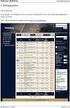 Uživatelská příručka k samoobslužnému portálu systému Cisco Unified Communications, verze 11.5(1) Samoobslužný portál systému Unified Communications 2 Nastavení samoobslužného portálu systému Unified Communications
Uživatelská příručka k samoobslužnému portálu systému Cisco Unified Communications, verze 11.5(1) Samoobslužný portál systému Unified Communications 2 Nastavení samoobslužného portálu systému Unified Communications
Uživatelská příručka k SIP terminálu Mitel 6863i
 Uživatelská příručka k SIP terminálu Mitel 6863i 41-001575-00 REV00 KVĚTEN 2015 Následující návod popisuje nejčastěji používané funkce, nicméně možnosti tohoto přístroje jsou mnohem širší. Nastavení a
Uživatelská příručka k SIP terminálu Mitel 6863i 41-001575-00 REV00 KVĚTEN 2015 Následující návod popisuje nejčastěji používané funkce, nicméně možnosti tohoto přístroje jsou mnohem širší. Nastavení a
Nápověda Webové aplikace CA EET. Verze 1.0,
 Nápověda Webové aplikace CA EET Verze 1.0, 1.9.2016 OBSAH NÁPOVĚDY 1. Úvod... 3 2. Přihlášení do webové aplikace CA EET... 4 3. Vydání nového certifikátu - vytvoření žádosti v prohlížeči... 5 1.1 Vysvětlení
Nápověda Webové aplikace CA EET Verze 1.0, 1.9.2016 OBSAH NÁPOVĚDY 1. Úvod... 3 2. Přihlášení do webové aplikace CA EET... 4 3. Vydání nového certifikátu - vytvoření žádosti v prohlížeči... 5 1.1 Vysvětlení
Software602 FormApps Server
 Software602 FormApps Server Instalace pluginů pro elektronické formuláře Aktualizováno: 13. 1. 2017 Software602 a.s. Hornokrčská 15 140 00 Praha 4 tel: 222 011 602 web: www.602.cz e-mail: info@602.cz ID
Software602 FormApps Server Instalace pluginů pro elektronické formuláře Aktualizováno: 13. 1. 2017 Software602 a.s. Hornokrčská 15 140 00 Praha 4 tel: 222 011 602 web: www.602.cz e-mail: info@602.cz ID
Provozní pokyny. Aplikační stránky
 Provozní pokyny Aplikační stránky OBSAH Jak číst tuto příručku...2 Použité symboly...2 Vyloučení odpovědnosti...3 Poznámky...3 Co lze na aplikačních stránkách dělat...4 Před použitím aplikačních stránek...5
Provozní pokyny Aplikační stránky OBSAH Jak číst tuto příručku...2 Použité symboly...2 Vyloučení odpovědnosti...3 Poznámky...3 Co lze na aplikačních stránkách dělat...4 Před použitím aplikačních stránek...5
Příručka Síťová komunikace Řada stolních počítačů Evo Řada pracovních stanic Evo
 b Příručka Síťová komunikace Řada stolních počítačů Evo Řada pracovních stanic Evo Číslo dokumentu: 177922-224 květen 2002 Tato příručka obsahuje definice a pokyny k použití funkcí řadiče síťového rozhraní
b Příručka Síťová komunikace Řada stolních počítačů Evo Řada pracovních stanic Evo Číslo dokumentu: 177922-224 květen 2002 Tato příručka obsahuje definice a pokyny k použití funkcí řadiče síťového rozhraní
Aplikace Capture Pro. Referenční příručka. A-61640_cs
 Aplikace Capture Pro Referenční příručka A-61640_cs Začínáme s aplikací Kodak Capture Pro Tato příručka obsahuje jednoduché postupy pro rychlé zahájení práce, včetně instalace a spuštění aplikace Kodak
Aplikace Capture Pro Referenční příručka A-61640_cs Začínáme s aplikací Kodak Capture Pro Tato příručka obsahuje jednoduché postupy pro rychlé zahájení práce, včetně instalace a spuštění aplikace Kodak
Prosím mějte na paměti, že z bezpečnostních důvodů byste měli změnit Internetový přístupový kód každých 60 dní.
 Před přihlášením - HLAVNÍ MENU Přihlášení do banky Přihlášení s Internetovým přístupovým kódem 1. Vepište své Zákaznické ID do kolonky 'identifikátor uživatele'. (Vaše Zákaznické ID je 8-místný číslovat
Před přihlášením - HLAVNÍ MENU Přihlášení do banky Přihlášení s Internetovým přístupovým kódem 1. Vepište své Zákaznické ID do kolonky 'identifikátor uživatele'. (Vaše Zákaznické ID je 8-místný číslovat
Úvodní příručka. Správa souborů Kliknutím na kartu Soubor můžete otevřít, uložit, vytisknout a spravovat své soubory Wordu.
 Úvodní příručka Microsoft Word 2013 vypadá jinak než ve starších verzích, proto jsme vytvořili tuto příručku, která vám pomůže se s ním rychle seznámit. Panel nástrojů Rychlý přístup Příkazy tady umístěné
Úvodní příručka Microsoft Word 2013 vypadá jinak než ve starších verzích, proto jsme vytvořili tuto příručku, která vám pomůže se s ním rychle seznámit. Panel nástrojů Rychlý přístup Příkazy tady umístěné
Už ivatelska dokumentace
 Už ivatelska dokumentace Aplikace Portál úspěšných projektů je určena k publikování informací o projektech realizovaných za přispění některého z Operačních programů v gesci Ministerstva vnitra České republiky.
Už ivatelska dokumentace Aplikace Portál úspěšných projektů je určena k publikování informací o projektech realizovaných za přispění některého z Operačních programů v gesci Ministerstva vnitra České republiky.
Stručná instalační příručka SUSE Linux Enterprise Server 11
 Stručná instalační příručka SUSE Linux Enterprise Server 11 RYCHLÝ ÚVODNÍ LIST NOVELL Při instalaci nové verze systému SUSE Linux Enterprise 11 postupujte podle následujících pokynů. Tento dokument obsahuje
Stručná instalační příručka SUSE Linux Enterprise Server 11 RYCHLÝ ÚVODNÍ LIST NOVELL Při instalaci nové verze systému SUSE Linux Enterprise 11 postupujte podle následujících pokynů. Tento dokument obsahuje
Aktualizace softwaru Uživatelská příručka
 Aktualizace softwaru Uživatelská příručka Copyright 2008, 2009 Hewlett-Packard Development Company, L.P. Windows je registrovaná ochranná známka společnosti Microsoft Corporation v USA. Informace uvedené
Aktualizace softwaru Uživatelská příručka Copyright 2008, 2009 Hewlett-Packard Development Company, L.P. Windows je registrovaná ochranná známka společnosti Microsoft Corporation v USA. Informace uvedené
z aplikace Access 2003
 V tomto průvodci Microsoft Aplikace Microsoft Access 2010 vypadá velmi odlišně od aplikace Access 2003, a proto jsme vytvořili tohoto průvodce, který vám pomůže se s ní rychle seznámit. Dozvíte se o klíčových
V tomto průvodci Microsoft Aplikace Microsoft Access 2010 vypadá velmi odlišně od aplikace Access 2003, a proto jsme vytvořili tohoto průvodce, který vám pomůže se s ní rychle seznámit. Dozvíte se o klíčových
Průvodce aplikací dálkového přístupu ExeNET
 Průvodce aplikací dálkového přístupu ExeNET Aktivace dálkového přístupu Uživatelské jméno a heslo pro vstup do aplikace Vám bude přiděleno na základě Vaší žádosti. Tyto údaje jsou vždy doručovány poštou
Průvodce aplikací dálkového přístupu ExeNET Aktivace dálkového přístupu Uživatelské jméno a heslo pro vstup do aplikace Vám bude přiděleno na základě Vaší žádosti. Tyto údaje jsou vždy doručovány poštou
DP-G321AirPlus TM G bezdrátový víceportový tiskový server. Napájecí adaptér 5 V ss, 2.5 A
 Toto zařízení lze nakonfigurovat pomocí libovolného aktuálního webového prohlížeče, např. Internet Explorer 6 nebo Netscape Navigator 7.0 Než začnete AirPlus G 802.11g/2.4 GHz bezdrátový víceportový tiskový
Toto zařízení lze nakonfigurovat pomocí libovolného aktuálního webového prohlížeče, např. Internet Explorer 6 nebo Netscape Navigator 7.0 Než začnete AirPlus G 802.11g/2.4 GHz bezdrátový víceportový tiskový
Návod k nastavení uvolnění tisku
 Návod k nastavení uvolnění tisku OBSAH O TOMTO NÁVODU.................................................................................... 2 FUNKCE UVOLNĚNÍ TISKU.............................................................................
Návod k nastavení uvolnění tisku OBSAH O TOMTO NÁVODU.................................................................................... 2 FUNKCE UVOLNĚNÍ TISKU.............................................................................
Online tisk 4.0. 1. vydání
 Online tisk 4.0 1. vydání 2008 Nokia. Všechna práva vyhrazena. Nokia, Nokia Connecting People a Nseries jsou ochranné známky nebo registrované ochranné známky společnosti Nokia Corporation. Nokia tune
Online tisk 4.0 1. vydání 2008 Nokia. Všechna práva vyhrazena. Nokia, Nokia Connecting People a Nseries jsou ochranné známky nebo registrované ochranné známky společnosti Nokia Corporation. Nokia tune
Tato Příručka uživatele se vztahuje na následující modely:
 Příručka AirPrint Tato Příručka uživatele se vztahuje na následující modely: HL-340CW/350CDN/350CDW/370CDW/380CDW DCP-905CDW/900CDN/900CDW MFC-930CW/940CDN/9330CDW/9340CDW Verze A CZE Definice poznámek
Příručka AirPrint Tato Příručka uživatele se vztahuje na následující modely: HL-340CW/350CDN/350CDW/370CDW/380CDW DCP-905CDW/900CDN/900CDW MFC-930CW/940CDN/9330CDW/9340CDW Verze A CZE Definice poznámek
Návod k instalaci. Nintex Workflow Návod k instalaci
 Nintex Workflow 2010 - Návod k instalaci Návod k instalaci support@nintex.com www.nintex.com Nintex USA LLC 2012, Všechna práva vyhrazena. Nintex nenese odpovědnost za případné chyby či opomenutí. Nintex
Nintex Workflow 2010 - Návod k instalaci Návod k instalaci support@nintex.com www.nintex.com Nintex USA LLC 2012, Všechna práva vyhrazena. Nintex nenese odpovědnost za případné chyby či opomenutí. Nintex
Profesis on-line 20.1.2015. Obrázky v prezentaci byly upraveny pro potřeby prezentace.
 Profesis on-line 20.1.2015 Obrázky v prezentaci byly upraveny pro potřeby prezentace. Adresa systému: www.profesis.cz Údaje nutné pro přihlášení: - přihlašovací jméno: sedmimístné číslo autorizace (včetně
Profesis on-line 20.1.2015 Obrázky v prezentaci byly upraveny pro potřeby prezentace. Adresa systému: www.profesis.cz Údaje nutné pro přihlášení: - přihlašovací jméno: sedmimístné číslo autorizace (včetně
Část 1 - Začínáme. Instalace
 Obsah Část 1 - Začínáme... 4 Instalace... 4 Nastavení domovské obrazovky... 7 Základní nastavení kanceláře... 9 První kroky s Kleosem... 11 Moje první kauza... 15 2 3 Část 1 - Začínáme Instalace Kleos
Obsah Část 1 - Začínáme... 4 Instalace... 4 Nastavení domovské obrazovky... 7 Základní nastavení kanceláře... 9 První kroky s Kleosem... 11 Moje první kauza... 15 2 3 Část 1 - Začínáme Instalace Kleos
TELEFONNí LiNKA PREMiUM PRŮVODCE NASTAVENíM SLuŽBY MEET-ME KONFERENCE
 TELEFONNí LiNKA PREMiUM PRŮVODCE NASTAVENíM SLuŽBY MEET-ME KONFERENCE úvod Služba poskytuje komfortní plánované audio konference stejně jako jednoduché konference bez rezervace. Jednoduchý webový klient
TELEFONNí LiNKA PREMiUM PRŮVODCE NASTAVENíM SLuŽBY MEET-ME KONFERENCE úvod Služba poskytuje komfortní plánované audio konference stejně jako jednoduché konference bez rezervace. Jednoduchý webový klient
Služba Cisco IP Phone Messenger pro software Cisco Unified Presence Release 6.0(1)
 Služba Cisco IP Phone Messenger pro software Cisco Unified Presence Release 6.0(1) VČETNĚ LICENCE A ZÁRUKY Ústředí pro Severní a Jižní Ameriku Cisco Systems, Inc. 170 West Tasman Drive San Jose, CA 95134-1706
Služba Cisco IP Phone Messenger pro software Cisco Unified Presence Release 6.0(1) VČETNĚ LICENCE A ZÁRUKY Ústředí pro Severní a Jižní Ameriku Cisco Systems, Inc. 170 West Tasman Drive San Jose, CA 95134-1706
Příručka rychlého nastavení sítě
 Příručka rychlého nastavení sítě WorkCentre M123/M128 WorkCentre Pro 123/128 701P42078_CS 2004. Všechna práva vyhrazena. Uplatňovaná ochrana autorských práv se vztahuje na všechny formy a záležitosti spojené
Příručka rychlého nastavení sítě WorkCentre M123/M128 WorkCentre Pro 123/128 701P42078_CS 2004. Všechna práva vyhrazena. Uplatňovaná ochrana autorských práv se vztahuje na všechny formy a záležitosti spojené
Obsah balení. Bezdrátový router AC1200 Model R6100 Instalační příručka
 Ochranné známky NETGEAR, logo NETGEAR a Connect with Innovation jsou obchodní známky nebo registrované obchodní známky společnosti NETGEAR, Inc. ve Spojených státech a jiných zemích. Informace mohou být
Ochranné známky NETGEAR, logo NETGEAR a Connect with Innovation jsou obchodní známky nebo registrované obchodní známky společnosti NETGEAR, Inc. ve Spojených státech a jiných zemích. Informace mohou být
Naším cílem je Vaše spokojenost...
 Vážení zákazníci, Naším cílem je Vaše spokojenost... blahopřejeme Vám, že jste se rozhodli pro nákup nové telefonní ústředny řady ATEUS - NETSTAR od českého výrobce 2N TELEKOMUNIKACE a.s. Současně Vás
Vážení zákazníci, Naším cílem je Vaše spokojenost... blahopřejeme Vám, že jste se rozhodli pro nákup nové telefonní ústředny řady ATEUS - NETSTAR od českého výrobce 2N TELEKOMUNIKACE a.s. Současně Vás
MODEM OPTIONS PRO TELEFON NOKIA 3650 ÚVODNÍ PŘÍRUČKA PROGRAMU
 ÚVODNÍ PŘÍRUČKA PROGRAMU MODEM OPTIONS PRO TELEFON NOKIA 3650 Copyright 2003 Nokia. Všechna práva vyhrazena 9355538 Issue 1 Vydaná elektronická příručka odpovídá "Podmínkám a ustanovením uživatelských
ÚVODNÍ PŘÍRUČKA PROGRAMU MODEM OPTIONS PRO TELEFON NOKIA 3650 Copyright 2003 Nokia. Všechna práva vyhrazena 9355538 Issue 1 Vydaná elektronická příručka odpovídá "Podmínkám a ustanovením uživatelských
Instalace pluginů pro formuláře na eportálu ČSSZ
 Instalace pluginů pro formuláře na eportálu ČSSZ Uživatelská příručka Aktualizováno: 10. 8. 2017 Obsah Instalace pluginů pro formuláře na eportálu ČSSZ... 1 Obsah... 2 1 Přehled změn v tomto dokumentu...
Instalace pluginů pro formuláře na eportálu ČSSZ Uživatelská příručka Aktualizováno: 10. 8. 2017 Obsah Instalace pluginů pro formuláře na eportálu ČSSZ... 1 Obsah... 2 1 Přehled změn v tomto dokumentu...
